Si votre téléchargement ne démarre pas automatiquement, cliquez ici.
Taille du fichier: 72.41 MB
Lire le contrat de licence d’utilisateur final de Droid Transfer.
Lisez notre guide de démarrage rapide pour vous familiariser avec Droid Transfer et commencer rapidement à copier du contenu à partir de votre appareil Android.
Guide de démarrage rapide
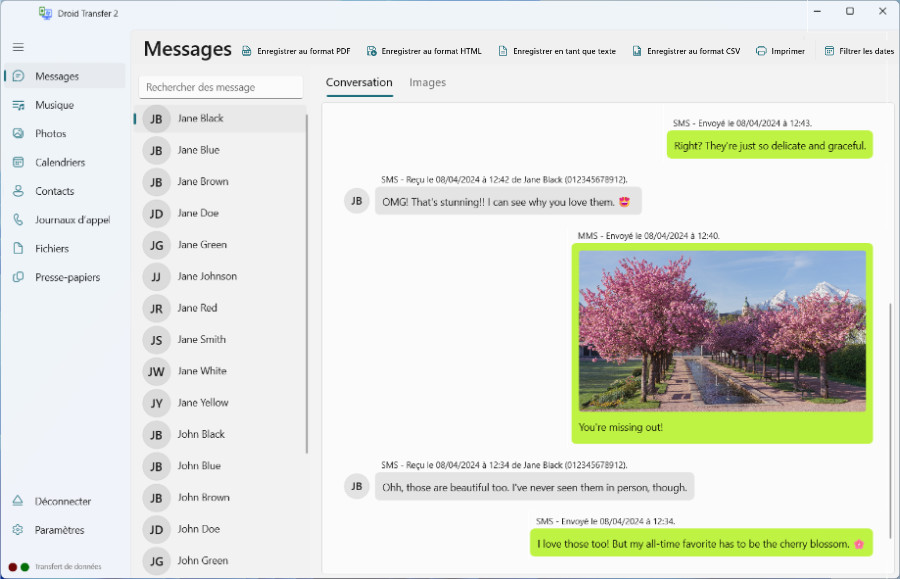
1. Selon le navigateur que vous utilisez, la progression de votre téléchargement doit être visible dans votre navigateur. Par exemple, sur Microsoft Edge...

2. Une fois le téléchargement terminé, cliquez sur le fichier téléchargé pour lancer le programme d’installation de Droid Transfer.
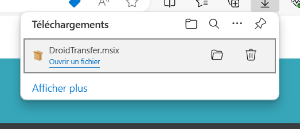
3. Vous pouvez également lancer le programme d’installation de Droid Transfer en double-cliquant sur le programme d’installation téléchargé. Selon votre navigateur Web, le programme d’installation aura été téléchargé sur votre bureau ou dans votre dossier Téléchargements. Double-cliquez sur le programme d’installation de Droid Transfer pour lancer l’installation.
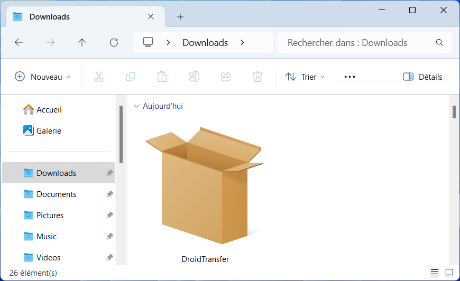
4. Suivez les instructions à l’écran du programme d’installation en cliquant sur « Install ».
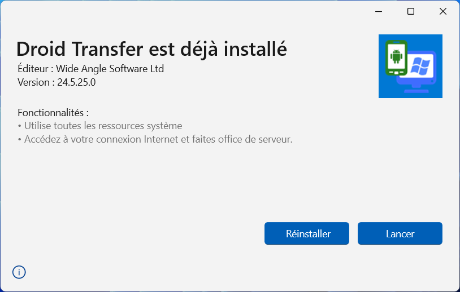
5. Droid Transfer s’installera sur votre ordinateur et, une fois terminé, il devrait s’exécuter automatiquement.
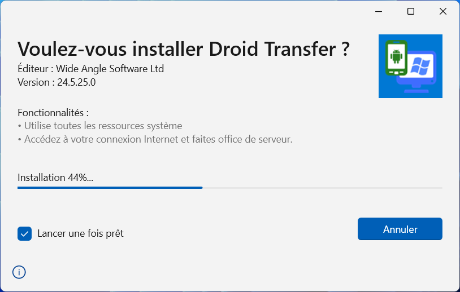
6. Vous pouvez également lancer Droid Transfer à partir du menu Démarrer de Windows ou en recherchant « Droid Transfer ».
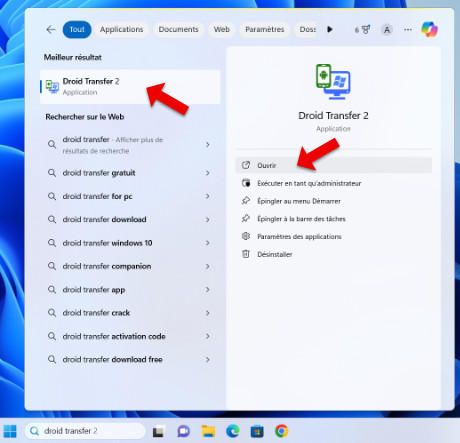
Pour désinstaller complètement Droid Transfer de votre ordinateur, cliquez sur l’icône Windows dans le coin inférieur gauche de votre écran, puis cliquez sur l’icône Paramètres (engrenage).
Ensuite, sélectionnez « Applications » et assurez-vous que vous affichez « Applications et fonctionnalités ».
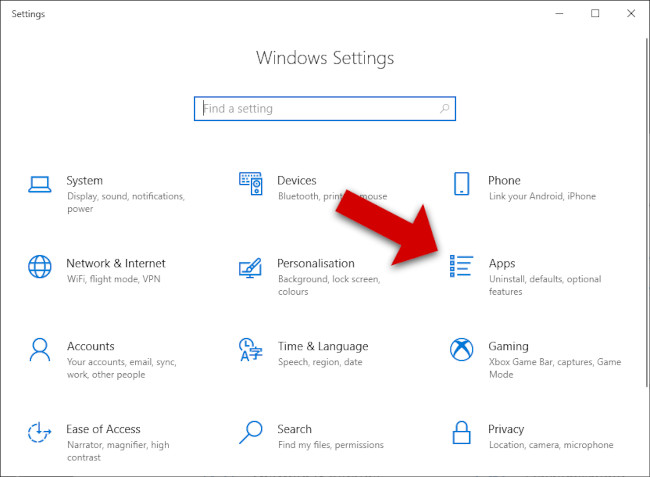
Rechercher Droid Transfer dans la liste des applications (vous pouvez la rechercher à l’aide de la zone de recherche).
Désinstallation:
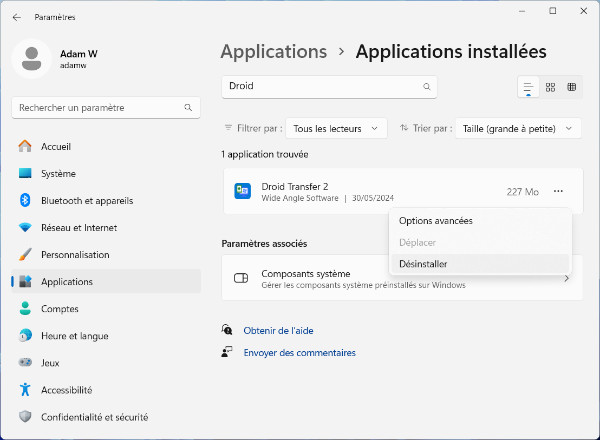
Merci d'avoir essayé Droid Transfer.
Droid Transfer est offert en téléchargement d’essai gratuit avec certaines fonctionnalités restreintes dans la version gratuite comme détaillée ci-dessous :
Un logiciel entièrement enregistré fonctionnera indéfiniment et pourra être utilisé avec un nombre illimité d'appareils Android. Droid Transfer est entièrement enregistré lorsqu'il a été activé à l'aide d'un code d'activation acheté.
Achetez Droid Transfer maintenant